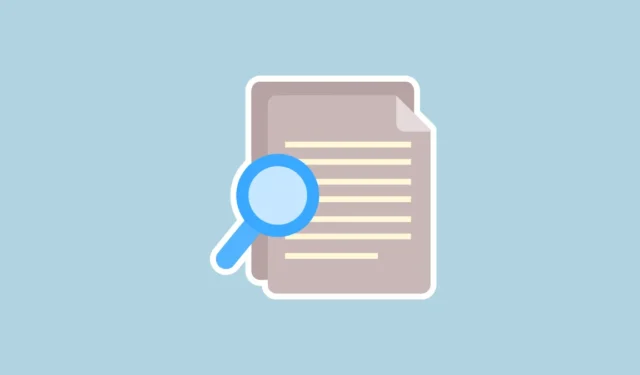
Обнаружение больших файлов в вашей системе Linux может осуществляться двумя основными способами: через терминал с помощью командных строк или через удобные графические интерфейсы (GUI). Каждый метод предлагает определенные преимущества, удовлетворяя различные предпочтения пользователей и уровни их знаний.
Исследование больших файлов с использованием команд терминала
Команды терминала предоставляют быстрые и мощные средства для идентификации больших файлов. В зависимости от ваших конкретных потребностей, различные команды могут помочь вам найти интересующие вас файлы.
1. Определите самые большие файлы в каталоге
Чтобы быстро найти десять самых больших файлов в заданном каталоге, используйте duкоманду. Откройте терминал и выполните:
du -ah /directory/nameдля просмотра результатов.
Если вы хотите проверить самые большие файлы в текущем каталоге, просто опустите путь к каталогу. Не стесняйтесь изменять число 10 на любое необходимое вам количество.
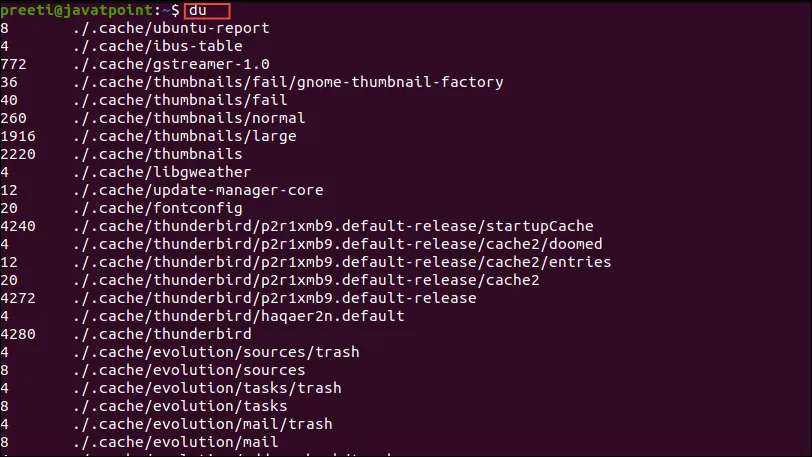
2. Найдите самые большие файлы в системе
Эту duкоманду можно также использовать для более широкого поиска по всей системе. Используйте команду:
sudo du -aBm / 2>/dev/nullдля запуска поиска.
При использовании этой команды sudoнеобходимо из-за необходимости прав root для доступа ко всем каталогам. Обратите внимание, что процесс может занять некоторое время, так как он сканирует всю файловую систему.
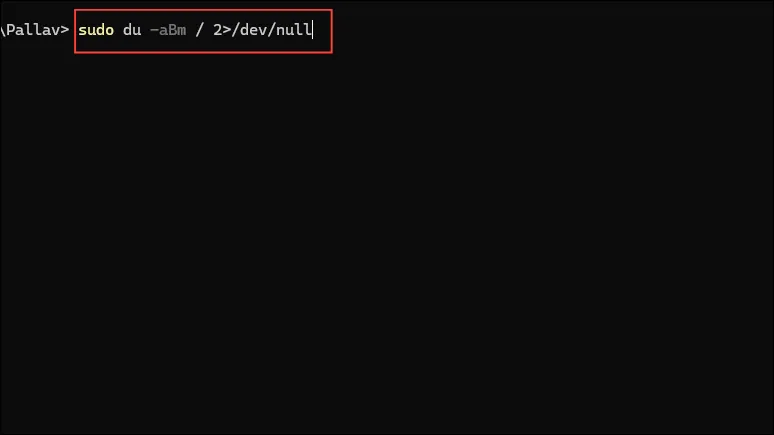
3. Найдите определенное количество самых больших файлов
Если вы хотите увидеть определенное количество больших файлов в каталоге, команда find— ваш союзник. Выполните:,
find /directory/name -type f -exec ls -sh {} \;чтобы вывести их список.
Отрегулируйте количество желаемых результатов и замените имя каталога на .для ссылки на текущий каталог.
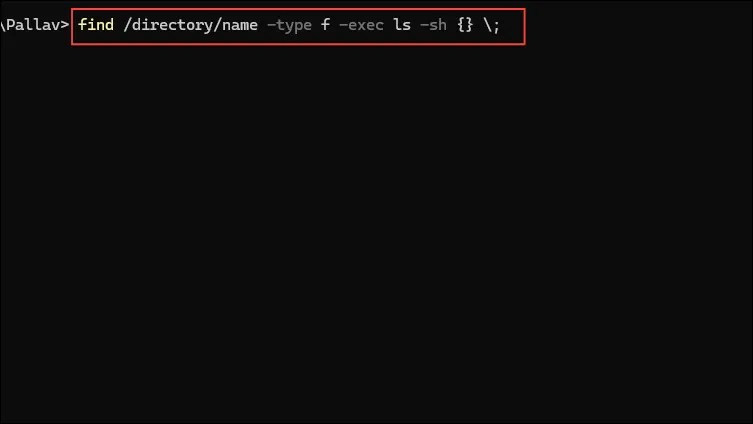
4. Поиск файлов, превышающих определенный размер
Чтобы найти файлы, размер которых превышает указанный, используйте:
find /directory/name -type f -size +500Mдля файлов размером более 500 МБ.
При необходимости измените размер и каталог или замените путь к каталогу на , .чтобы выполнить поиск в текущем каталоге.
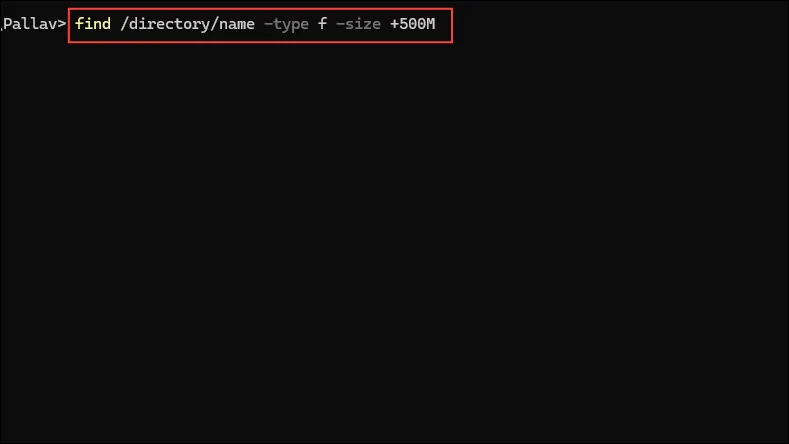
5. Найдите в системе файлы, размер которых превышает установленный предел
Для проверки файлов, размер которых превышает определенный размер, во всей системе введите:
sudo find / -type f -size +500M -ls.
Эта команда вернет полный список файлов, размер которых превышает 500 МБ, включая такие сведения, как разрешения и права собственности.
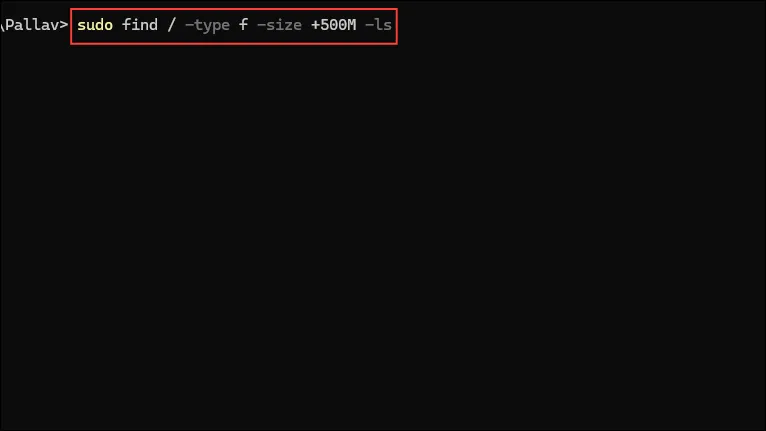
6. Просмотр файловых систем, использующих больше всего места
Для анализа использования дискового пространства в смонтированных файловых системах используйте команду:
df -h. Это предоставит наглядный обзор потребления пространства.
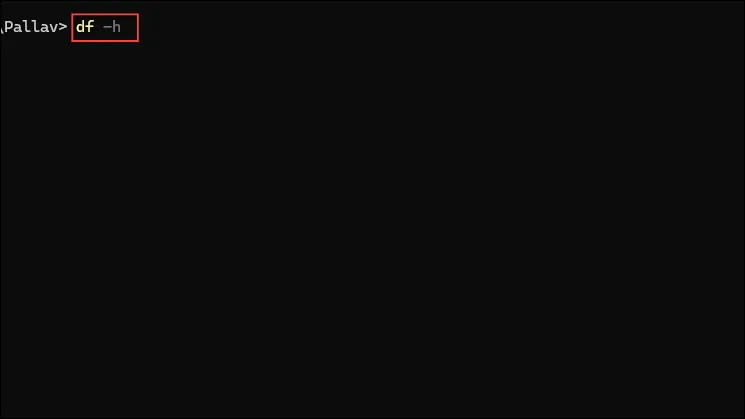
Поиск больших файлов с помощью программ с графическим интерфейсом
Если команды терминала вам не подходят, для поиска больших файлов в Linux доступны различные приложения с графическим интерфейсом.
1. Использование Filelight
Чтобы установить Filelight, введите sudo apt install filelightв терминале или найдите его в менеджере пакетов. После установки запустите Filelight, чтобы визуализировать большие файлы в вашей системе.
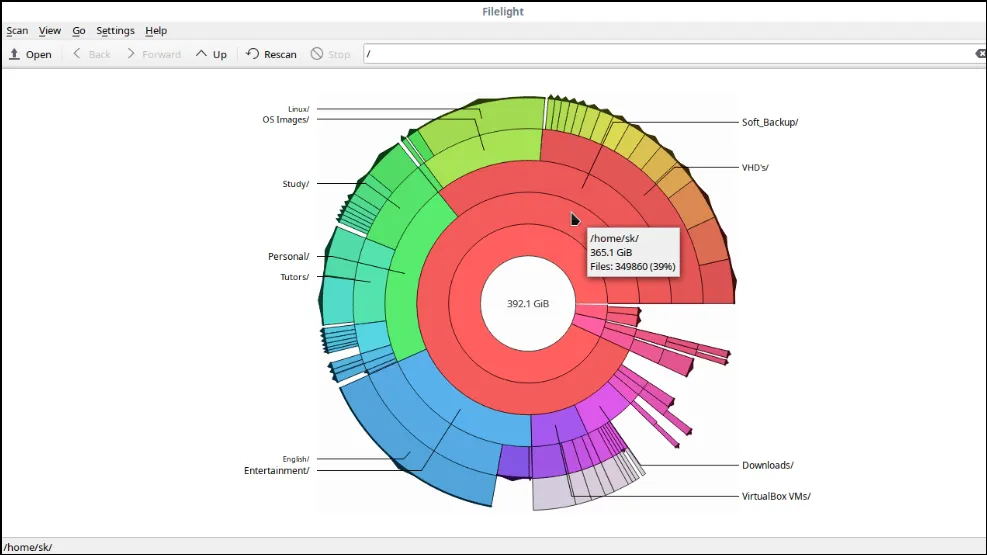
2. Исследование с помощью QDirStat
QDirStat — еще один превосходный инструмент с графическим интерфейсом для анализа больших файлов. Для пользователей Debian или Ubuntu установите его через sudo apt install qdirstat. Если вы используете Redhat или Fedora, используйте sudo dnf install qdirstat. После установки откройте QDirStat и выберите любой каталог для начала исследования.
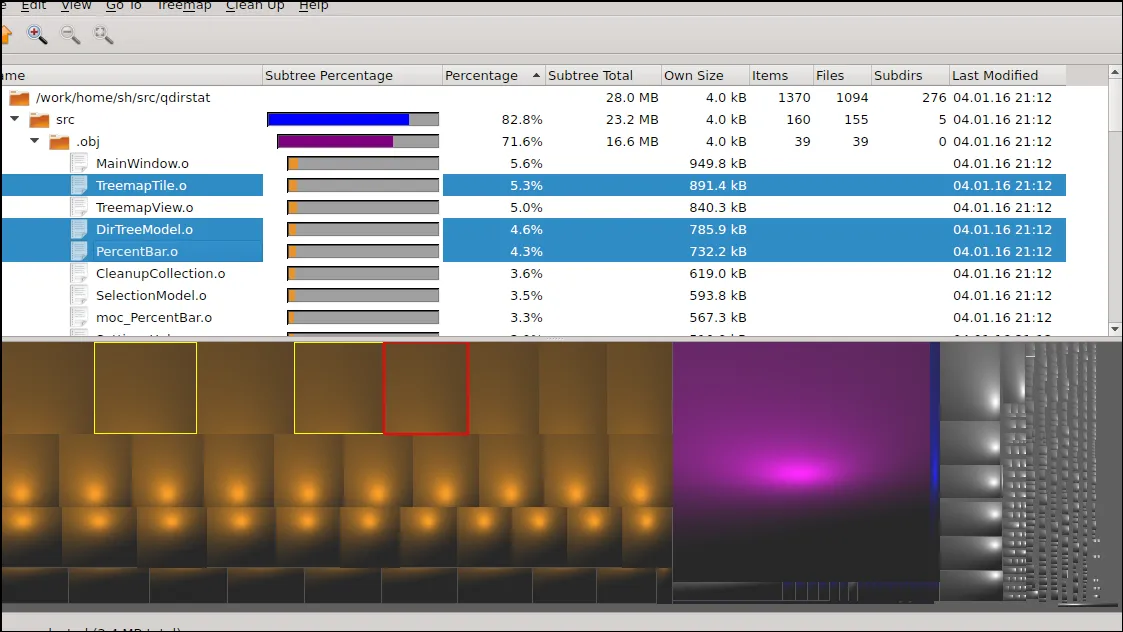
Важные соображения
- Синтаксис команды может различаться в разных дистрибутивах Linux, поэтому убедитесь в совместимости с вашей версией.
- По возможности запускайте команды без
sudo, чтобы защитить свою систему; прибегайте к этому только при необходимости. - Имейте в виду, что время, необходимое для выполнения команд или загрузки файлов, может варьироваться в зависимости от объема и размера имеющихся файлов.



Добавить комментарий